Meine Trips
Durch Klicken auf die Schaltfläche „Meine Trips anzeigen“ auf der Startseite öffnet sich eine neue Übersicht, in der alle Sendungen mit den jeweiligen Informationen angezeigt werden.
Hier siehts du einen Trip mit einem Stopp in der Wahringer Strasse in Linz und einem Stopp in der Linzer Strasse in Wien.
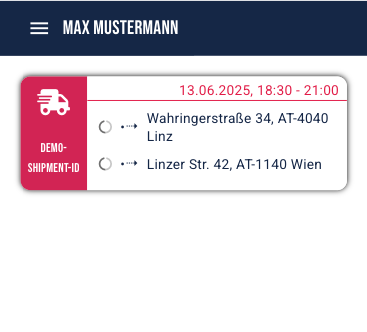
In der Übersicht eines einzelnen Trips werden dir die verschiedenen Stopps, in welchem Zeitraum sie erreicht werden sollen und ihr aktueller Stand angezeigt.
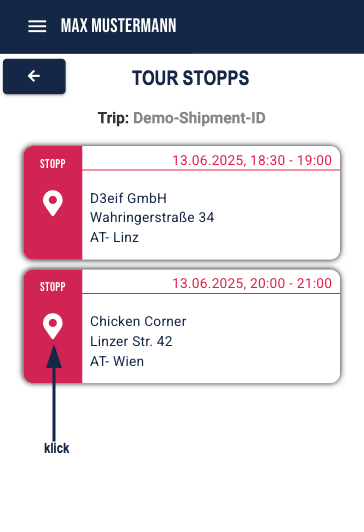
Durch Klicken auf das Stoppsymbol des jeweiligen Stopps, das sich im farbigen Bereich links von den Stoppinformationen befindet, öffnet sich der Google Maps Routenplaner mit dem Standort des Stopps.
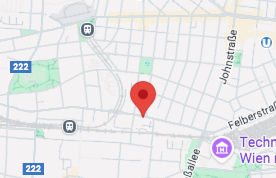
Durch Klicken auf den zuerst angezeigten Stopp (in diesem Fall der bei der D3eif GmbH) öffnet sich eine neue Übersicht mit den Aufgaben für diesen Stopp.
Hier (1), kannst Du nach Aufgaben filtern.
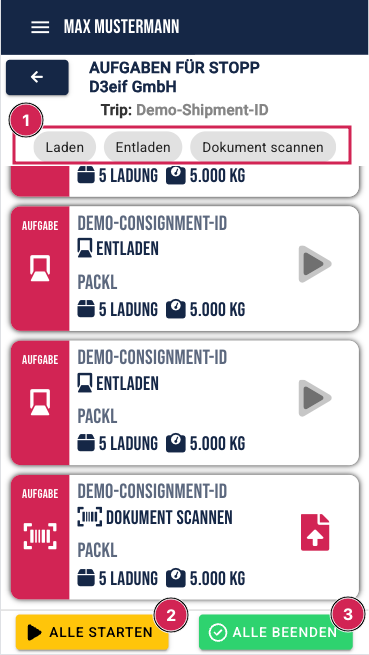
Klicke auf den entsprechenden Button, um alle Aufgaben auf einmal zu starten (2) oder zu beenden (3).
Um eine einzelne Aufgabe (wie hier das Laden) zu starten, klicke bitte auf den Wiedergabe-Button (1) im Bereich der Aufgabe.
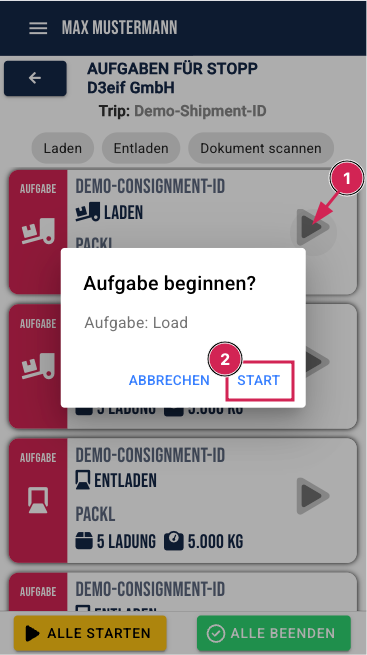
Anschließend musst du nur noch den Start der Aufgabe bestätigen (2).
Danach ändert sich das Symbol und zeigt an, dass die Aufgabe läuft (es wird geladen) – es färbt sich gelb.
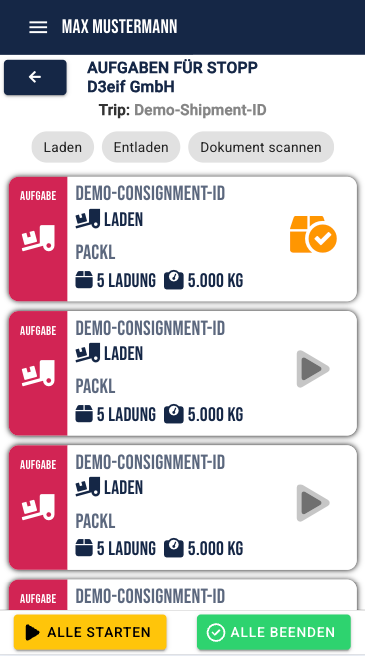
Ist die Aufgabe (laden) beendet, klicke bitte auf den gelben Button (1) im Bereich der Aufgabe.
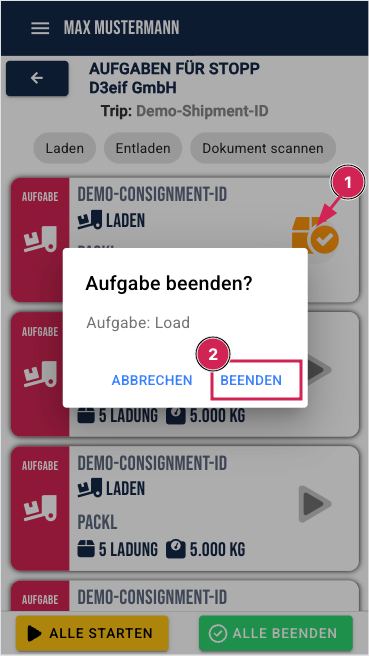
Dann musst du nur noch das Abschließen der Aufgabe bestätigen (2).
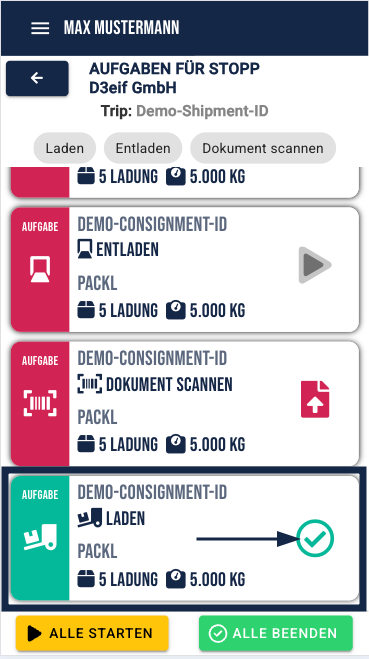
Sobald eine Aufgabe abgeschlossen ist, erscheint sie grün.
Um die Aufgabe „Dokument scannen“ zu beenden..
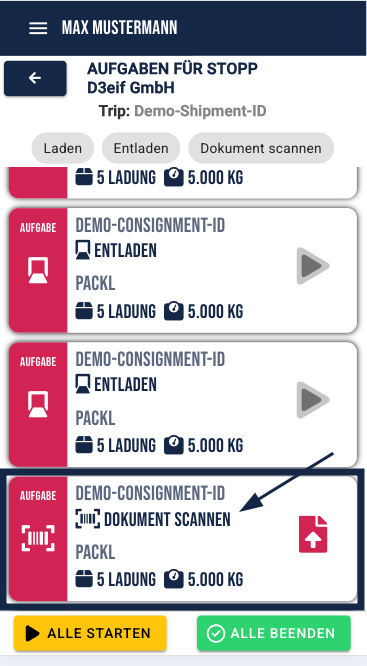
musst du zunächst darauf klicken ->, dann das Dokument auswählen (1), ein Foto machen (2) und anschließend mit „PDF erstellen“ (4) bestätigen.
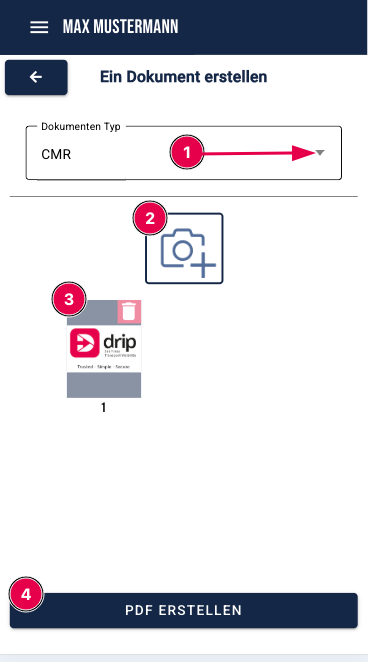
Sobald ein Stopp beendet und alle Aufgaben erledigt sind, wird dies durch eine grüne Hervorhebung des Stopps angezeigt.
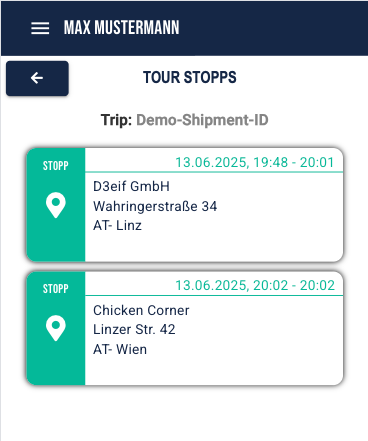
Sobald alle Aufgaben abgeschlossen sind, wird die Tour geschlossen und ist in der D4D-App nicht mehr verfügbar.
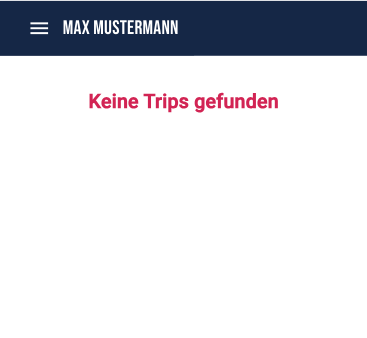
Zusammenfassung:
Unter "Meine Trips" werden Deine Touren mit den dazugehörigen Stopps angezeigt, einschließlich Datum und zeitlichem Rahmen. Zusätzlich werden Dir die mit den einzelnen Stops verbundenen Aufgaben und Informationen angezeigt.
